Efnisyfirlit
Í þessu stutta námskeiði lærir þú auðvelda leið til að birta formúlur í Excel 2016, 2013, 2010 og eldri útgáfum. Einnig munt þú læra hvernig á að prenta formúlur og hvers vegna stundum sýnir Excel formúlu, ekki niðurstöðu, í reit.
Ef þú ert að vinna í töflureikni með fullt af formúlum í honum, getur það verið orðið krefjandi að skilja hvernig allar þessar formúlur tengjast hver annarri. Að sýna formúlur í Excel í stað niðurstaðna þeirra getur hjálpað þér að rekja gögnin sem notuð eru í hverjum útreikningi og athuga fljótt formúlurnar þínar fyrir villur.
Microsoft Excel býður upp á mjög einfalda og fljótlega leið til að sýna formúlur í frumum og í augnablik, þú munt ganga úr skugga um þetta.
Hvernig á að sýna formúlur í Excel
Venjulega, þegar þú slærð inn formúlu í reit og ýtir á Enter takkann, Excel sýnir strax reiknaða niðurstöðu. Til að sýna allar formúlur í hólfunum sem innihalda þær skaltu nota eina af eftirfarandi aðferðum.
1. Sýna formúlur á Excel borði
Í Excel vinnublaðinu þínu skaltu fara í flipann Formúlur > Formúluendurskoðun og smella á Sýna formúlur hnappinn.
Microsoft Excel birtir formúlur í hólfum í stað niðurstaðna þeirra strax. Til að fá útreiknuð gildi til baka, smelltu aftur á Sýna formúlur hnappinn til að slökkva á honum.
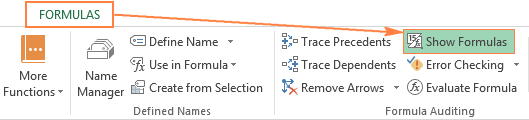
2. Sýna formúlur í hólfum í stað niðurstöður þeirra í Excel valkostum
Í Excel 2010 og nýrri,farðu í Skrá > Valkostir . Í Excel 2007, smelltu á Office Button > Excel Options .
Veldu Advanced á vinstri glugganum, skrunaðu niður að Birta valkosti fyrir þennan vinnublaðshluta og veldu valkostinn Sýna formúlur í hólfum í stað reiknaðar niðurstöður þeirra .
Við fyrstu sýn virðist þetta vera lengri leið, en þú gætir finnst það gagnlegt þegar þú vilt birta formúlur í mörgum Excel blöðum, innan vinnubókanna sem eru opnar. Í þessu tilviki velurðu bara nafn blaðsins af fellilistanum og hakar við Sýna formúlur í hólf... valmöguleikann fyrir hvert blað.
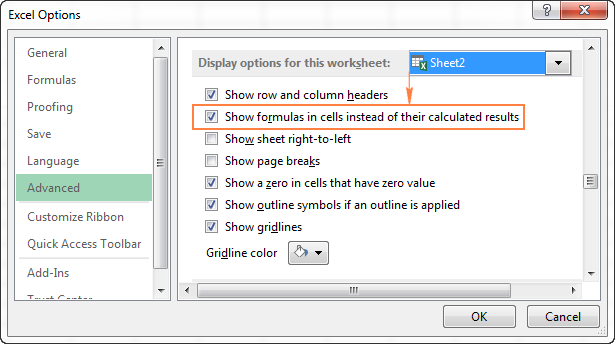
3. Flýtileiðir í Excel til að sýna formúlur
Fljótlegasta leiðin til að sjá allar formúlur í Excel töflureikninum þínum er að ýta á eftirfarandi flýtileið: Ctrl + `
Hreimlykillinn (`) er lengsti lykillinn að vinstri í röðinni með tölutökkunum (við hliðina á númer 1 lyklinum).
Flýtileiðin Sýna formúlur skiptir á milli þess að sýna hólfsgildi og frumuformúlur. Til að fá niðurstöður formúlunnar til baka skaltu einfaldlega smella aftur á flýtileiðina.
Athugið. Hvaða af ofangreindum aðferðum sem þú notar mun Microsoft Excel sýna allar formúlur núverandi vinnublaðs . Til að birta formúlur í öðrum blöðum og vinnubókum þarftu að endurtaka ferlið fyrir hvert blað fyrir sig.
Ef þú vilt skoða gögnin sem notuð eru í útreikningum formúlu skaltu nota eitthvað af ofantölduaðferðir til að sýna formúlur í frumum, veldu síðan reitinn sem inniheldur viðkomandi formúlu og þú munt sjá niðurstöðu svipaða þessari:

Ábending. Ef þú smellir á reit með formúlu, en formúlan birtist ekki á formúlustikunni, þá er líklega sú formúla falin og vinnublaðið varið. Hér eru skrefin til að birta formúlur og fjarlægja vinnublaðavörnina.
Hvernig á að prenta formúlur í Excel
Ef þú vilt prenta formúlur í Excel töflureikni í stað þess að prenta út reiknaðar niðurstöður þessara formúla , notaðu bara einhverja af 3 aðferðunum til að sýna formúlur í hólfum og prentaðu síðan vinnublaðið eins og þú prentar venjulega Excel skrárnar þínar ( Skrá > Prenta ). Það er það!
Hvers vegna sýnir Excel formúlu, ekki niðurstöðu?
Hefur það einhvern tíma komið fyrir þig að þú slærð inn formúlu í reit, ýtir á Enter takkann... og Excel sýnir enn formúluna í staðinn fyrir niðurstöðuna? Ekki hafa áhyggjur, Excel er í lagi og við munum laga það óhapp eftir augnablik.
Almennt séð getur Microsoft Excel birt formúlur í stað reiknaðra gilda af eftirfarandi ástæðum:
- Þú gætir óvart virkjað stillinguna Sýna formúlur með því að smella á samsvarandi hnapp á borðinu eða ýta á CTRL+` flýtileiðina. Til að fá útreiknaðar niðurstöður til baka skaltu bara slökkva á Sýna formúlur hnappinn eða ýta aftur á CTRL+`.
- Þú gætir hafaskrifaði óvart bil eða einni gæsalappa (') á undan jöfnunarmerkinu í formúlunni:
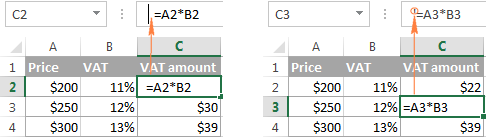
Þegar bil eða gæsalappa kemur á undan jöfnunarmerki, fer Excel með innihald hólfsins sem texta og metur enga formúlu innan þess hólfs. Til að laga þetta skaltu bara fjarlægja fremstu bilið eða eina tilvitnunina.
- Áður en formúla er slegin inn í reit gætirðu hafa stillt snið reitsins á Texti . Í þessu tilviki skynjar Excel formúluna líka sem venjulegan textastreng og reiknar hana ekki.
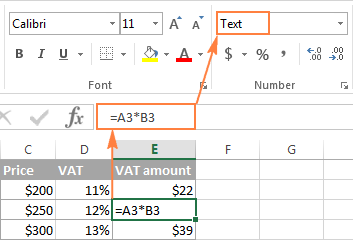
Til að laga þessa villu skaltu velja reitinn, fara í Heima flipinn > Númer hópur og stilltu snið reitsins á Almennt og ýttu á F2 og ENTER á meðan þú ert í reitnum.
Svona sýnir þú formúlur í Excel. Kökustykki, er það ekki? Á hinn bóginn, ef þú ætlar að deila vinnublaðinu þínu með öðrum notendum, gætirðu viljað vernda formúlurnar þínar fyrir að skrifa yfir eða breyta, og jafnvel fela þær fyrir skoðun. Og það er einmitt það sem við ætlum að ræða í næstu grein. Endilega fylgist með!

